Wilt u de prestaties van uw virtuele machine verhogen? Hier vindt u alles wat u moet weten voordat u meer CPU-kernen aan een VM toewijst.
Virtuele machines (VM) zijn een uitkomst als je meerdere besturingssystemen op je computer wilt draaien gevechtsstation van een pc zonder de opstartinstellingen te wijzigen. Maar net als alle andere technologie hebben VM's hun beperkingen, en hun onvermogen om het maximale uit de hosthardware te halen is hun grootste nadeel. Dit probleem is zelfs nog duidelijker in het geval van virtuele machines die draaien op Type-2 hypervisors zoals VirtualBox en VMWare Workstation, omdat ze beperkte toegang hebben tot de systeembronnen.
Gelukkig zijn er manieren om de hoeveelheid bronnen die aan een VM worden toegewezen te vergroten, inclusief de CPU-kernen. Maar de echte vraag is: hoeveel cores moet je aan een virtuele machine toekennen om de meeste prestaties te krijgen zonder dat je tegen stabiliteitsproblemen aanloopt?
Wat zijn fysieke en logische CPU-kernen?
Voordat we het aantal kernen bespreken dat u aan een VM moet toewijzen, is het belangrijk om het verschil te begrijpen tussen fysieke en logische kernen op uw systeem. Fysieke kernen, eenvoudigweg kernen genoemd, zijn de feitelijke hardwarecomponenten die betrokken zijn bij allerlei verwerkingstaken in uw CPU-chip.
Logische kernen zijn daarentegen gebaseerd op het concept van hyperthreading. Simpel gezegd is hyperthreading een functie die een fysieke kern in meerdere (meestal twee) logische kernen verdeelt. Het aantal logische kernen kan worden berekend door het aantal fysieke kernen te vermenigvuldigen met de threads (onafhankelijke taken of gegevensstromen) die elke kern kan uitvoeren.
Mijn Ryzen 5 5600X heeft bijvoorbeeld zes fysieke kernen en 12 threads, en elke kern kan twee threads uitvoeren. Daarom heeft mijn systeem 12 logische kernen.
Hoe u het aantal cores op uw CPU kunt controleren
Als je aan de slag bent Windows 11, kunt u Taakbeheer gebruiken om het aantal fysieke en logische kernen van uw processor te controleren:
- Klik met de rechtermuisknop op de Begin knop en selecteer Taakbeheer.
- Navigeer naar de Prestatie tabblad.
- Het aantal fysieke en logische kernen zal zichtbaar zijn onder de CPU submenu.
Zorg ervoor dat u het aantal fysieke kernen noteert, omdat dit van pas kan komen wanneer u de processors aan uw VM's toewijst.
Hoeveel kernen moet ik aan mijn VM toewijzen?
Als algemene vuistregel geeft het toewijzen van 50-75% van uw fysieke cores aan een VM de beste balans tussen prestaties en stabiliteit. U mag echter nooit meer dan het maximale aantal fysieke cores toewijzen dat beschikbaar is op uw systeem. Zelfs de beste CPU's zal de hostmachine niet van stroom kunnen voorzien zonder stabiliteitsproblemen tegen te komen als u alle fysieke kernen aan een VM toewijst. De prestatieverbetering die u krijgt door elke fysieke kern toe te wijzen, is het risico niet waard dat het hele systeem crasht. Heck, het overbelasten van je CPU-kernen kan misschien leiden tot verminderde prestaties en latentieproblemen, omdat de host en de VM gaan concurreren om vrije kernen.
Om de zaken ingewikkelder te maken, vermeldt VirtualBox uw logische kernen als processors in de instellingen, niet de fysieke kernen. Wanneer ik de instellingen van VirtualBox op mijn pc open, kan ik alle 12 van mijn Ryzen 5 5600X's toewijzen logische kernen als processors voor een VM, en dat is iets wat u zou moeten doen nooit Doen.
De beste praktijk is om het aantal fysieke kernen dat beschikbaar is in uw CPU te controleren via Taakbeheer en de helft van dat aantal toe te wijzen in de VirtualBox-instellingen. Ik wijs bijvoorbeeld meestal drie ‘processors’ toe aan een virtuele machine, wat precies de helft is fysieke kernen op mijn CPU. Op deze manier kan ik genieten van solide prestaties op mijn VM's zonder me zorgen te maken over BSOD's of het crashen van mijn installatie.
Hoe u het aantal CPU-kernen in VirtualBox kunt vergroten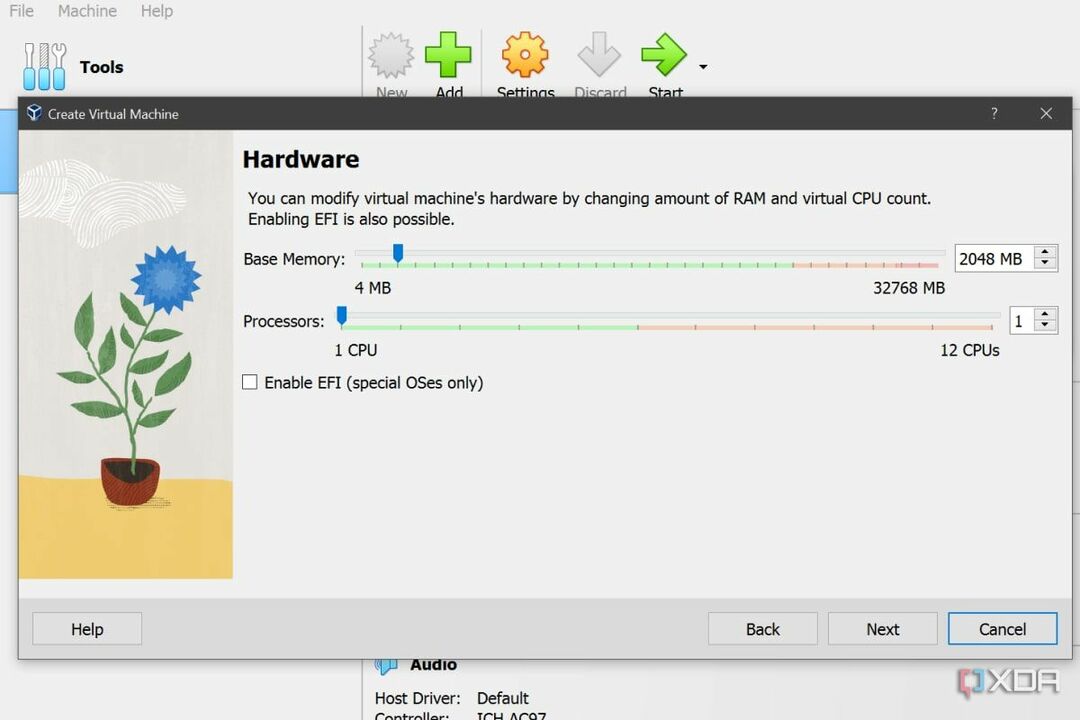
Met VirtualBox kunt u CPU-kernen toewijzen aan een virtuele machine op het moment dat deze wordt gemaakt. Maar u kunt de processors later opnieuw aan de genoemde VM toewijzen door deze stappen te volgen:
- Selecteer de virtuele machine van uw keuze en klik op de Instellingen keuze.
- Ga naar Systeem en klik op de Verwerker tabblad.
- Sleept de Processors schuifregelaar naar rechts om het aantal kernen dat aan de virtuele machine is toegewezen te vergroten.
- druk op OK om de wijzigingen op te slaan.
En dat is het! Het toewijzen van meer kernen aan uw virtuele machine is een van de gemakkelijkste manieren om de prestaties ervan te verbeteren. Zoals ik eerder al zei, is het toekennen van de helft van je fysieke cores aan een VM voldoende om je VM responsiever te maken zonder het hostsysteem bloot te stellen aan stabiliteitsproblemen.
U kunt in bepaalde hypervisors ook GPU-passthrough inschakelen om het gamen en videobewerking te verbeteren mogelijkheden van hun VM’s. Helaas gaat VirtualBox niet goed samen met grafische onderdelen, maar je kunt onze gids op uw GPU gebruiken met deze hypervisor als u de prestaties van uw VM wilt verbeteren bij het uitvoeren van grafisch veeleisende werklasten. Als u virtualisatie nog niet heeft ingeschakeld, bekijk dan zeker onze stap-voor-stap gids hoe u dit kunt doen in Windows 11.